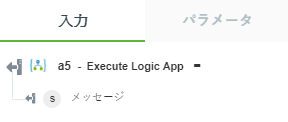ロジックアプリを実行
Azure アカウントからロジックアプリを実行するには、「ロジックアプリを実行」操作を使用します。詳細については、
Azure Logic Apps を参照してください。
ワークフローで「ロジックアプリを実行」操作を使用するには、次の手順を完了します。
1. 「Azure」コネクタの下の「ロジックアプリを実行」操作をキャンバスにドラッグし、この操作にマウスポインタを合わせて  をクリックするか、この操作をダブルクリックします。
をクリックするか、この操作をダブルクリックします。
「ロジックアプリを実行」ウィンドウが開きます。
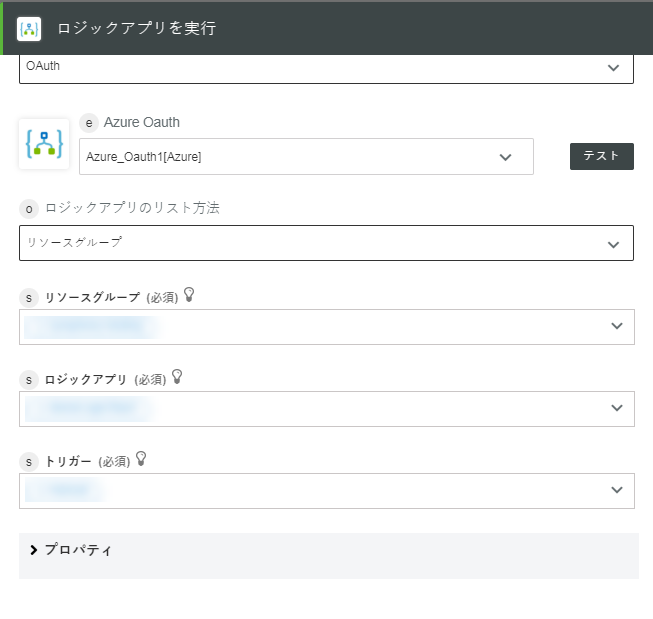
2. 必要に応じて、「ラベル」を編集します。デフォルトでは、ラベル名は操作名と同じです。
Azure の認証スキームを事前に追加している場合、リストから選択します。
4. 「ロジックアプリのリスト方法」リストで、次のいずれかのオプションを選択します。
◦ 「リソースグループ」を選択し、次の操作を実行します。
1. 「リソースグループ」リストで、Azure サブスクリプションで定義されている適切なリソースグループを選択します。
2. 「ロジックアプリ」リストで、リソースグループで定義されているロジックアプリを選択します。
3. 「トリガー」リストで、ロジックアプリで定義されているトリガーを選択します。
◦ 「サブスクリプション」を選択し、次の操作を実行します。
1. 「ロジックアプリ」リストで、購読で定義されているロジックアプリを選択します。
2. 「トリガー」リストで、ロジックアプリで定義されているトリガーを選択します。
入力スキーマを持つトリガーを選択した場合、入力フォームでトリガースキーマが動的に設定されます。トリガー情報を手動で指定した場合、入力フォームでトリガースキーマは設定されません。 |
5. 「追加のフィールドを表示」をクリックします。
6. 「プロパティ」フィールドで、トリガーで必要とされる入力が存在する場合はそれを JSON フォーマットとして指定します。
このフィールドは、トリガー情報を手動で入力する場合にのみ適用されます。
7. 「完了」をクリックします。
出力スキーマ
ロジックアプリが正常に実行された後、「ロジックアプリを実行」操作の出力スキーマはメッセージ文字列を返します。
以下の図にサンプル出力スキーマを示します。